萬盛學電腦網 >> 圖文處理 >> Photoshop教程 >> ps調色教程 >> Photoshop調出草地上的美女LOMO暗角效果
Photoshop調出草地上的美女LOMO暗角效果
我練習後的效果圖:

原圖:點擊圖像可查得原大圖.

練習步驟:
1.打開原圖,執行調整圖層"色相/飽和度"調整圖像。編輯綠色,用帶加號的吸管多次吸取畫面中的綠色,飽和度-98,明度+100。此步驟是對草地進行處理。
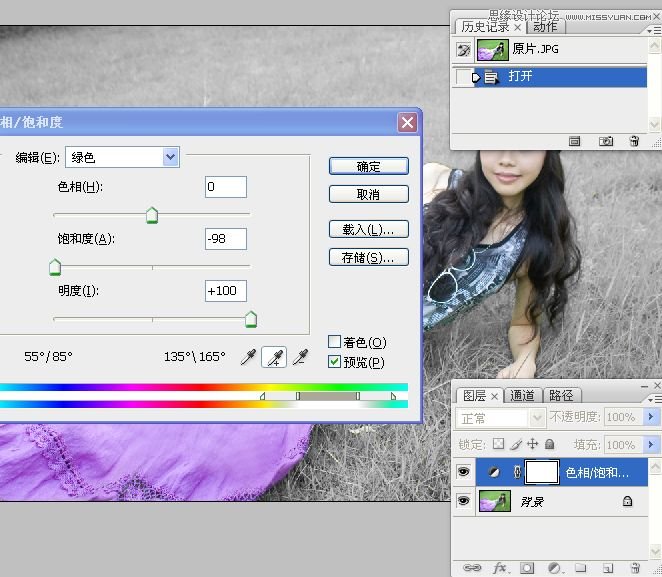

2。執行調整圖層“可選”調整圖像,編輯黃色。此步驟可以看得到是對膚色進行處理。
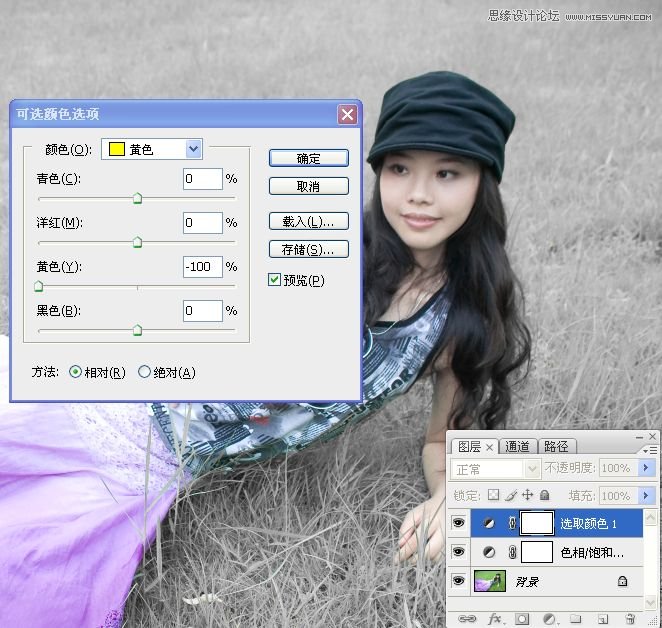

3。在人物周圍用套索工具畫出一個不規則選區,習習化200像素。


4。設置前景色,新建一空白圖層,填充前景色,更改圖層混合模式為疊加。

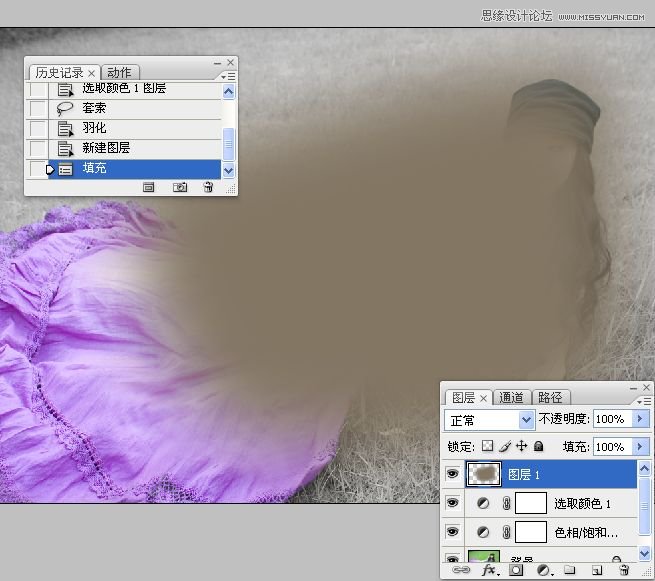

5。設置前景色,新建一空白圖層,反選選區,填充前景色,更改圖層混合模式為疊加。






6。取消選取,執行調整圖層“曲線”調整圖像。


7。執行調整圖層/色階,適當調整圖片圖層的對比度。

8。在人物身上較暗的地方用套索工具做選區,習習化100像素。執行調整圖層/色階,將選區內的圖片適當提亮。

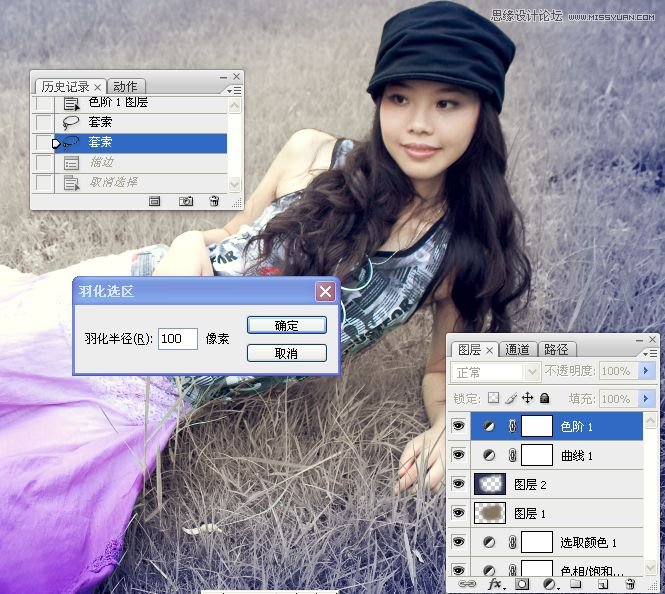


9。蓋印圖層,智能銳化。

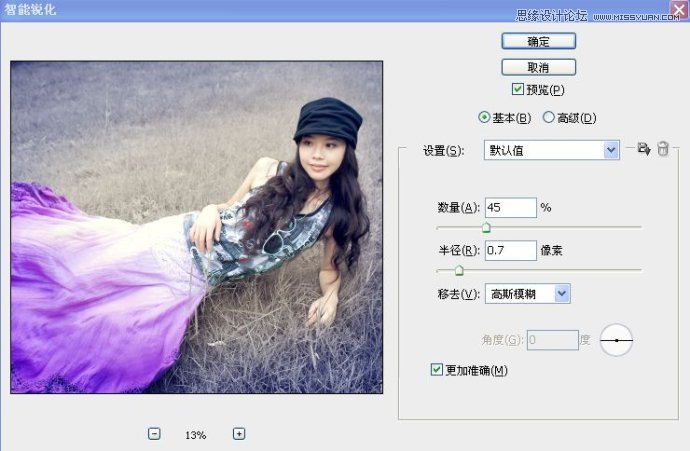

10。拷貝圖層,關閉圖層3副本圖層的眼睛。選中圖層3,執行調整圖層/色相飽和度,


11。打開圖層3副本圖層的眼睛,選中圖層3副本圖層,添加圖層蒙版。選擇漸變工具,設置漸變工具,不透明度為70%。在圖層3副本圖層上的蒙版上拉出漸變,注意是從圖像四周向中間的方向拉。



最終效果圖:

ps調色教程排行
軟件知識推薦
相關文章
圖片文章
copyright © 萬盛學電腦網 all rights reserved



